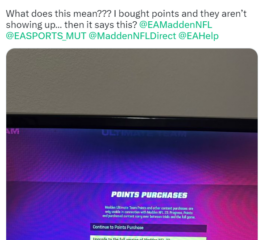Magic Keyboard สำหรับ iPad Pro และ iPad Air เป็นตัวเปลี่ยนเกมในแง่ของการทำให้อุปกรณ์แท็บเล็ตมีประสิทธิภาพการทำงานมากยิ่งขึ้น โดยเฉพาะอย่างยิ่งสำหรับผู้ที่คุ้นเคยกับการใช้เคอร์เซอร์และแป้นพิมพ์จริง พาวเวอร์-ผู้ใช้และมืออาชีพ เนื่องจากนำแทร็คแพดและคีย์บอร์ดที่ยอดเยี่ยมมาไว้ในอุปกรณ์
ไม่ว่าคุณจะเพิ่งเริ่มใช้ Magic Keyboard สำหรับ iPad หรือใช้มาระยะหนึ่งแล้ว ก็มีโอกาสที่ดีที่คุณจะ ไม่ทราบท่าทางและลูกเล่นของแทร็คแพดมากมายที่มีในฮาร์ดแวร์พกพา
ต่อไปนี้เป็นเคล็ดลับที่เป็นประโยชน์บางประการที่คุณสามารถใช้กับ Magic Keyboard สำหรับ iPad ด้วยเคล็ดลับและท่าทางสัมผัสของแทร็คแพด คุณจะปรับปรุงการใช้งาน iPad ของคุณได้ในทันที
เคล็ดลับการทำงานหลายอย่างพร้อมกัน & การใช้ท่าทางสัมผัสสำหรับแทร็คแพดของ Magic Keyboard
ลองใช้เทคนิคและท่าทางการทำงานมัลติทาสก์และมัลติทัชที่มีประโยชน์เหล่านี้ด้วยแทร็คแพดของ Magic Keyboard:
กลับไปที่หน้าจอหลัก: ปัดลงด้วยสามนิ้ว เปิดหน้าจอมัลติทาสก์: ปัดขึ้นด้วย สามนิ้วและหยุดชั่วคราวด้วยการปัดขึ้น สลับระหว่างแอพที่เปิดอยู่: ปัดไปทางซ้ายหรือปัดไปทางขวาด้วยสามนิ้ว แสดง Dock: ปัดเคอร์เซอร์ไปที่ด้านล่างสุดของหน้าจอ ปิดแอพ: ปัดขึ้นด้วยสามนิ้วแล้วปล่อยอย่างรวดเร็ว
เข้าถึง iPadOS คุณลักษณะของระบบด้วยแทร็คแพดของ Magic Keyboard
คุณสามารถเข้าถึงศูนย์ควบคุม ศูนย์การแจ้งเตือน สปอตไลท์ และ Dock ได้อย่างรวดเร็วด้วยแทร็คแพดบน iPad โดยมีวิธีการดังนี้:
เปิดศูนย์ควบคุม: เลื่อนเคอร์เซอร์ไปด้านบน มุมขวาของหน้าจอ เปิดศูนย์การแจ้งเตือน: เลื่อนเคอร์เซอร์ไปที่มุมซ้ายบนของหน้าจอ เปิดการค้นหา Spotlight: ใช้สองนิ้วปัดลงเมื่ออยู่ที่หน้าจอหลัก แสดง Dock: เลื่อนเคอร์เซอร์ไปที่ด้านล่างสุดของหน้าจอ
เลือกข้อความ ตัด คัดลอก วาง ซูม เลื่อน
คุณสามารถเลือกข้อความ คัดลอก วาง ซูม และเลื่อนได้อย่างง่ายดายด้วยแทร็คแพด Magic Keyboard เช่นกัน:
เลือกข้อความ: คลิกที่เลือก ข้อความสองครั้ง คัดลอก/ตัด/วางข้อความที่เลือก: เลือกข้อความ จากนั้นคลิกข้อความที่เลือกด้วยสองนิ้วแล้วเลือก”ตัด””คัดลอก”หรือ”วาง”จากเมนู ซูมเข้า: บีบออกด้วยสองนิ้ว ซูมออก: บีบเข้า ด้วยสองนิ้ว เลื่อนขึ้นหรือลงในแอปส่วนใหญ่: ปัดขึ้นหรือลงด้วยสองนิ้วบนแทร็คแพด ซึ่งทำงานได้ในแอปส่วนใหญ่
แน่นอนว่าคุณจะต้องมี iPad Pro หรือ iPad Air ที่มี iPad Magic Keyboard จึงจะสามารถใช้สิ่งเหล่านี้ได้ เคล็ดลับ เทคนิคเหล่านี้ส่วนใหญ่ควรใช้งานได้บน iPad ที่มีการตั้งค่า Apple Magic Trackpad กับอุปกรณ์ด้วย อย่างไรก็ตาม เราไม่ได้มุ่งเน้นในที่นี้
คุณทราบเกี่ยวกับท่าทางสัมผัส กลเม็ด เทคนิคมัลติทัชที่มีประโยชน์อื่นๆ หรือ เคล็ดลับที่เป็นประโยชน์อื่นๆ สำหรับ Magic Keyboard สำหรับ iPad? แบ่งปันความคิดเห็นกับเรา!